怎么用3DMax做窗帘?
溜溜自学 室内设计 2021-06-04 浏览:1569
工具/软件
电脑型号:联想(Lenovo)天逸510S
操作系统:Windows7
软件名称:3DMax2014
步骤/教程
1、打开3DMax这款三维制作软件,进入3DMax的操作界面。
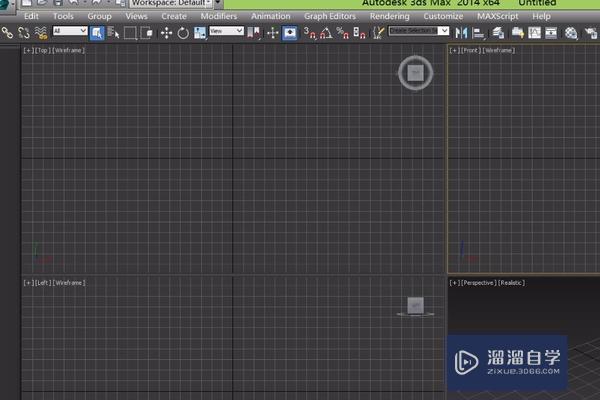
2、在create选项下找到shape选项,在shape里找打line命令。
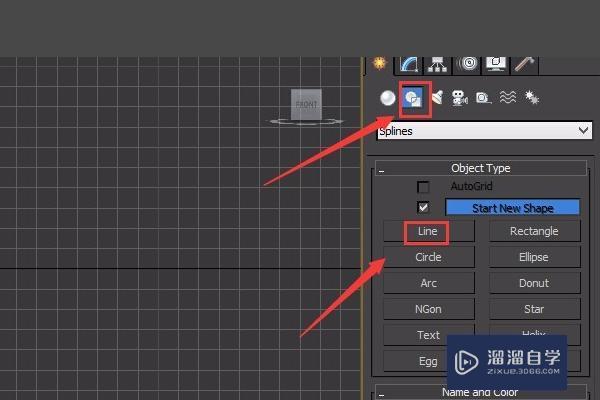
3、点击line命令,在顶视图绘制一条曲线,作为loft的截面。
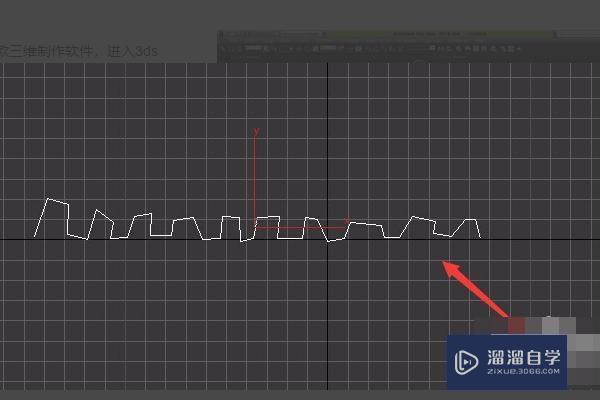
4、再次选择line命令,在前视图绘制一条直线,作为loft的路径。
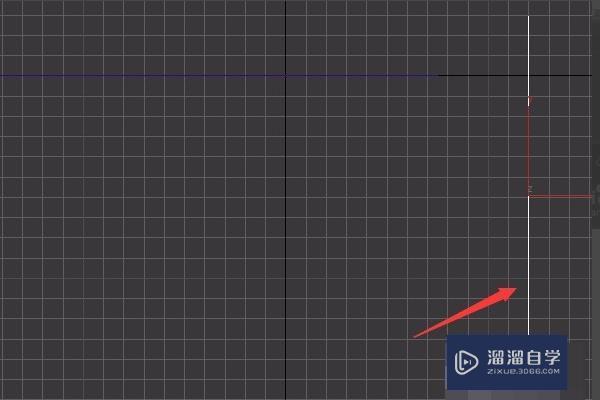
5、选择绘制的直线,在create选项下,找到其选择框,选择component object选项。
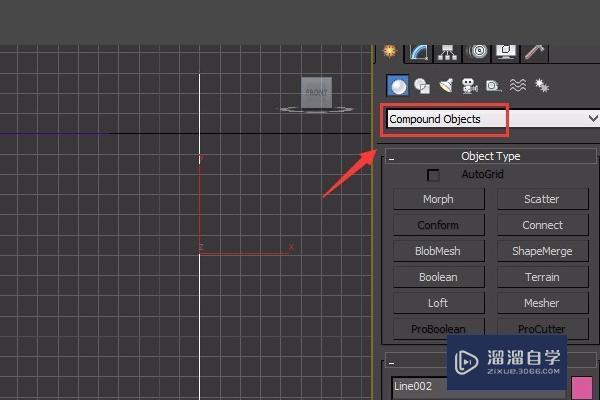
6、在component object选项里找到loft命令。
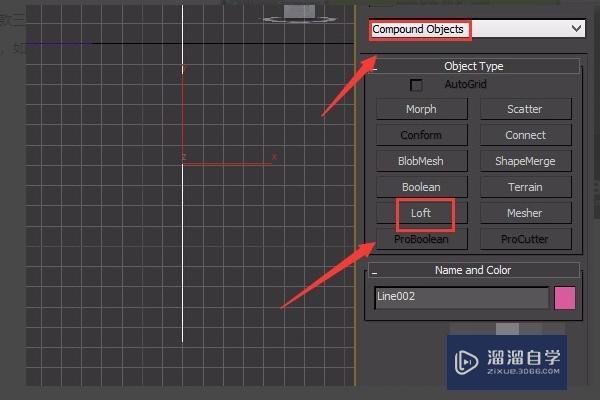
7、点击loft命令,在loft的选择修改区域里找到get shape选项。
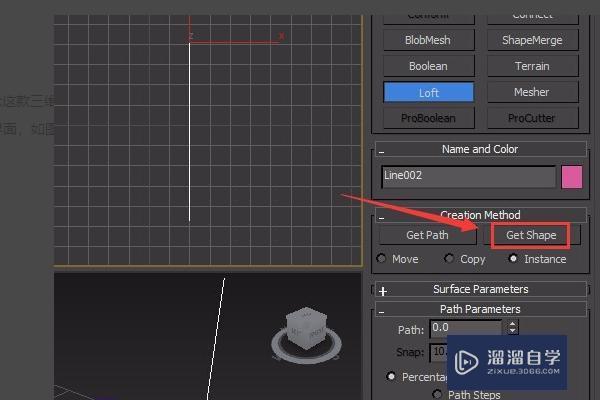
8、点击get shape选项,在视图里拾取第一次绘制的曲线,可以看到我们的物体就生成了。
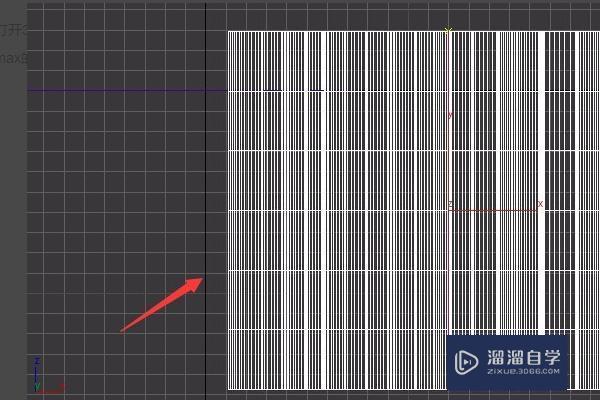
9、在modify里修改shape stePS为1,在找到下面的deFormation选项。
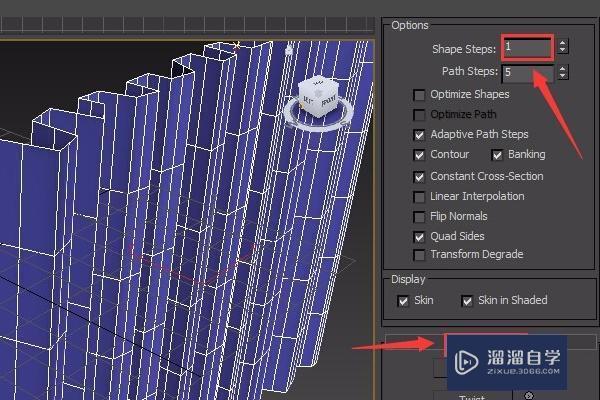
10、点击deFormation下的scale选项,弹出scale deFormation对话框。
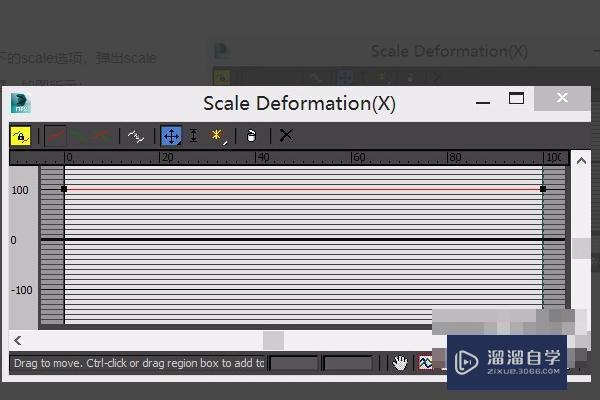
11、在scale deFormation里给控制线添加一个点,然后调节控制线的形状。
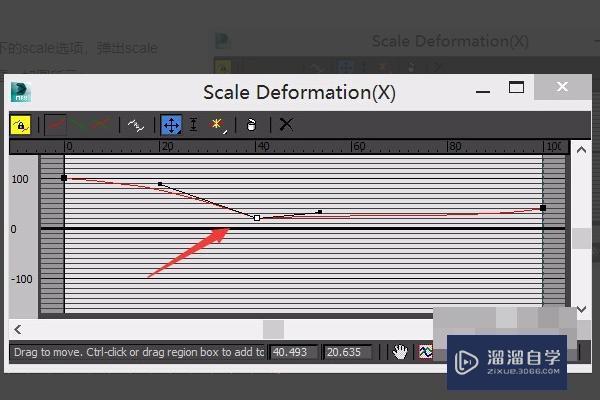
12、关闭scale deFormation对话框,在modify里选择shape选项,在视图中选择曲线,然后找到align里的left选项。
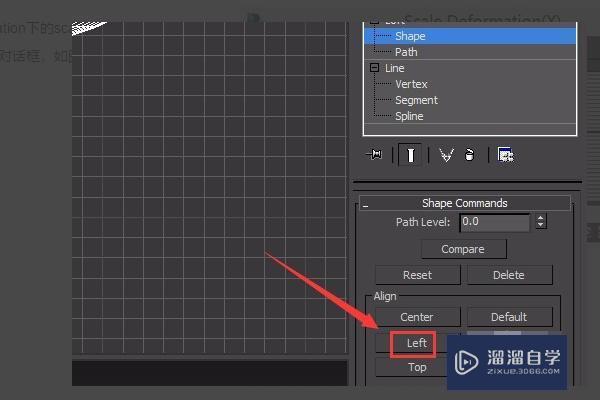
13、点击left选项后,可以看到我们的窗帘就生成了。
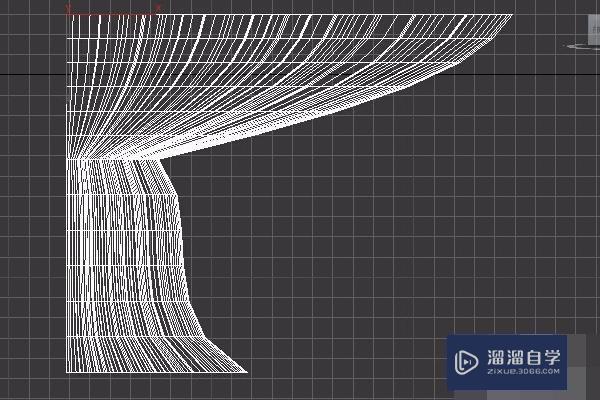
相关文章
距结束 06 天 12 : 21 : 22
距结束 00 天 00 : 21 : 22
首页









